Estamos ante un año de grandes cambios en Windows 11 con la llegada de inteligencia artificial en la versión 24H2 con Copilot como el gran protagonista. Además de esto, Microsoft también ha presentado sus nuevos ordenadores con procesadores centrados en IA y que ha denominado Copilot+PC.
Pero uno de los cambios más polémicos que se ha vivido con Windows radica precisamente en el explorador de archivos, que sin duda es una de las características que más usamos en el día a día. En este caso vimos tanto un cambio de diseño como también en las funcionalidades que teníamos a nuestra mano a la hora de pulsar en el botón derecho sobre un archivo.
Regresar al explorador de archivos de Windows 10 es posible
Algunas de las características que más se echan de menos se centran en la posibilidad de mover archivos arrastrándolos a la barra de direcciones. Esto hacía de la navegación y la organización de los archivos mucho más eficiente, pero actualmente esto es algo imposible de hacer. Por esta y otras razones somos muchos los usuarios que en muchas ocasiones tenemos ganas de volver al explorador de archivos de Windows 10.
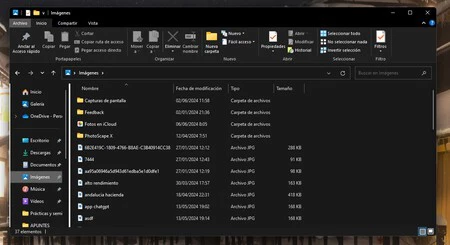
Esto es algo posible de hacer. Microsoft no ha eliminado el explorador de archivos de Windows 10 en la instalación de Windows 11 y esto nos permite volver a disfrutar de esta experiencia. Si es verdad que está un poco oculto y se va a tener que acceder a través del panel de control.
Para usar este explorador de archivos clásico simplemente se va a tener qeu entrar en Panel de Control y en la ventana debemos elegir la opción Sistemas y seguridad. Una vez aquí baja hasta la opción Herramientas de Windows y pulsa sobre ella. Esto es algo que también puedes hacer buscando en la barra de búsquedas por "Herramientas de Windows" y seleccionando el primer resultado que aparece.
En ese momento se abrirá un explorador de archivos que va a tener el diseño del que teníamos en Windows 10. En la parte izquierda se va a tener acceso a todas las carpetas que tienes almacenadas, y su interacción va a ser como si estuvieras en la versión anterior de Windows. Incluso al pulsar en el botón derecho vas a ver las opciones que seguramente estabas echando de menos.
Obviamente este explorador no sustituye al que tiene Windows 11, e incluso vas a poder tenerlos los dos abiertos a la vez con el objetivo de compararlos. Al final estamos ante algo realmente curioso que se esconde dentro de Windows 11 y a lo que Microsoft poco a poco nos va acostumbrando con estos detalles.
En Genbeta | Si sigues en Windows 10, es recomendable aplicar estos siete ajustes para que tu PC funcione mejor





Ver 1 comentarios